So melden Sie andere Benutzer unter Windows 10 an
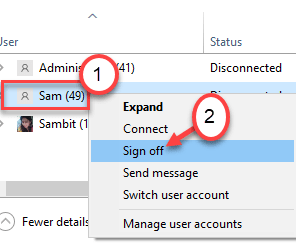
- 1349
- 26
- Susanne Stoutjesdijk
Windows -Benutzer können sich mit ihren Anmeldeinformationen bei einem einzigen System anmelden, und mehrere Benutzer können das System einfach mehrmals verwenden, indem sie sich vom System abmelden. Das Abmelden aus dem System tötet kein Programm, das für dieses bestimmte Benutzerprofil ausgeführt wird. Dies kann jedoch letztendlich das System verlangsamen, da das Programm anderer Benutzer ausreichende Ressourcen auffressen wird. Sie können diese Benutzer einfach von Ihrem aktuellen Konto anmelden. Folge diesen Schritten.
So melden Sie andere Benutzer in Windows 10 an
Es gibt zwei Möglichkeiten, andere Benutzer von Windows 10 abzubauen. Befolgen Sie eine dieser Methoden -
Methode - 1 Verwenden des Task -Managers
Die erste Methode beinhaltet die Verwendung des Task -Managers und es ist die einfachste.
1. Drücken Sie zunächst die Windows -Schlüssel+x Schlüssel zusammen.
2. Klicken Sie dann auf die “Taskmanager”Zu dem Task -Manager einmal zugreifen.
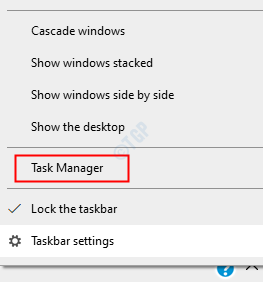
3. Sobald der Task -Manager geöffnet ist, klicken Sie auf die “BenutzerTab.
4. Hier werden Sie alle Benutzer bemerken, die derzeit im System angemeldet sind.
5. Wählen Sie den Benutzer aus, den Sie anmelden möchten, und klicken Sie auf “austragen" es zu tun.
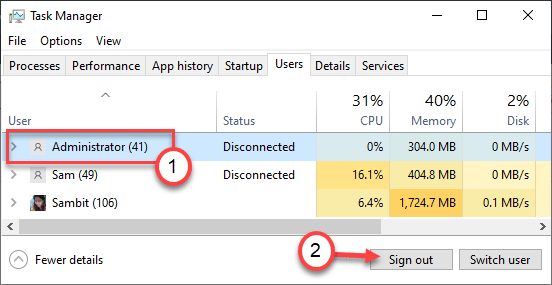
6. Sobald Sie eine Eingabeaufforderung sehen, um eine weitere Erlaubnis zum Auszeichnen des entsprechenden Benutzerkontos zu erhalten, klicken Sie auf die “Benutzer unterschreiben“.
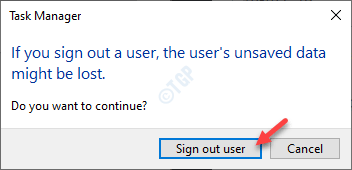
Sie können auch mit der rechten Maustaste auf das bestimmte Konto klicken und darauf klicken “abmeldenSich vom jeweiligen Benutzerkonto abmelden.
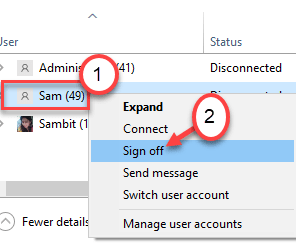
Auf diese Weise können Sie sich von diesen Benutzerkonten abmelden.
Methode 2 - Verwenden der Eingabeaufforderung
Wenn Sie den Task -Manager nicht verwenden können, verwenden Sie die Eingabeaufforderung, sich von einem bestimmten Benutzerkonto abzugeben.
1.Schreiben "CMD”Im Suchfeld.
2. Dann, Rechtsklick An "Eingabeaufforderung" und wähle "Als Administrator ausführen“.
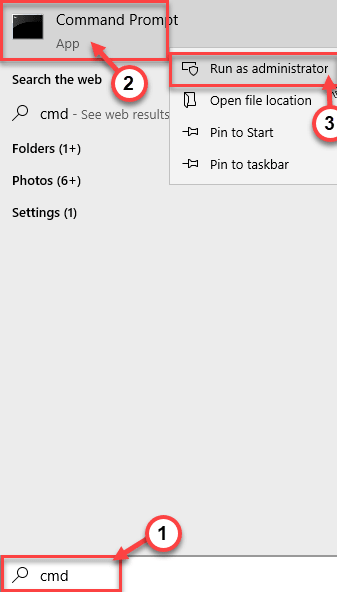
3. Wenn die Eingabeaufforderung auf Ihrem Bildschirm angezeigt wird, geben Sie diesen Code ein, um die verfügbaren Benutzerkonten anzuzeigen.
Abfragesitzung
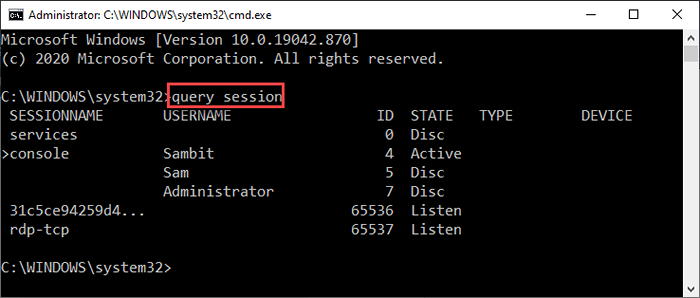
4. Hier bemerken Sie alle Benutzer, die sich derzeit am System angemeldet haben. Beachten Sie die jeweilige ID zusammen mit dem Benutzerkonto.
5. Schreiben Sie dann diesen Befehl und ändern Sie ihn gemäß Ihrer Anforderung
Logoff -ID
[
NOTIZ -
Ersetze das 'AUSWEIS'Mit der jeweiligen ID, die Sie bemerkt haben, und diesen Befehl ausführen.
Beispiel - Wie wir uns von dem Konto von „Sam“ anmelden möchten, haben wir die 'ID' mit seiner untergeordneten ID geändert (in diesem Fall ist es „5“). Der Befehl ist also -
Logoff 5
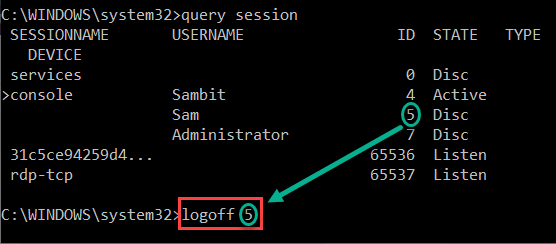
]
Nachdem Sie diesen Code ausgeführt haben, haben Sie sich erfolgreich von Ihrem Computer angemeldet.
Sie können überprüfen, ob dies funktioniert.
Führen Sie diesen Befehl im Eingabeaufforderung -Terminal aus.
Abfragesitzung
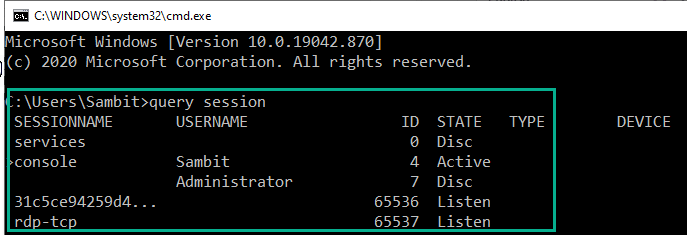
Sie werden das unterschriebene Benutzerkonto auf dem Terminal nicht sehen. Sie können andere Benutzer anmelden, die der gleichen Methode folgen.
Das ist es! Auf diese Weise können Sie problemlos andere Benutzerkonten von Ihrem Computer ausschreiben.
- « So fügen Sie Microsoft Edge Chrome Web Store -Erweiterungen hinzu
- So normalisieren Sie die Klangvolumen in Windows 11 /10 »

